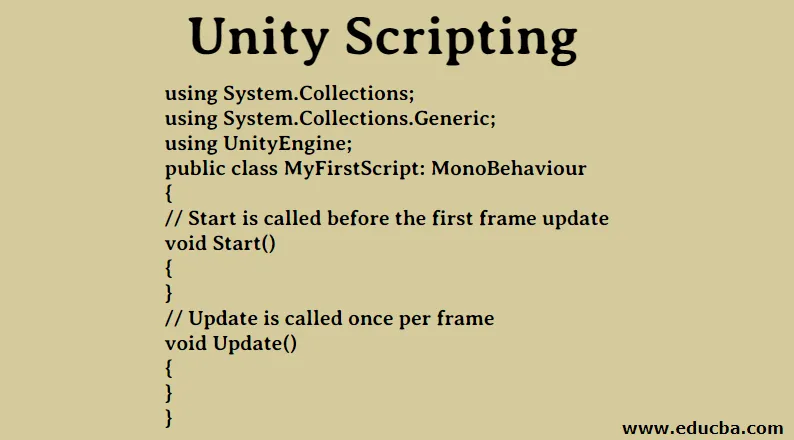
Johdatus yhtenäisyyden komentosarjoihin
Tarvitsemme komentosarjoja, jotta projektin omaisuus saadaan elämään. Se on tärkein osa sovellusta, jonka haluat rakentaa Unity Scripting -sovelluksella. Skriptejä käytetään kirjoittamaan logiikka, kuinka peliobjektien tulisi toimia sovelluksessa. Sitä voidaan käyttää erilaisten AR-, VR-järjestelmien, grafiikkatehosteen, animaation ohjauksen, fysiikan ohjauksen, mukautetun AI-järjestelmän jne. Luomiseen. Joten yleisesti ottaen komentosarjojen kirjoittaminen on sovelluksen sydän ja sielu.
Kuinka käyttää Unity-komentosarjoja?
Unity 3D perii skripteistään Monobehaviourin. Se tukee C # natiivisti. Se on yhtenäisyydessä eniten käytetty skriptikieli. Voimme kuitenkin kirjoittaa skriptejä monilla muilla .NET-kielillä, jos ne pystyvät kääntämään yhteensopivan DLL: n. Joten toistaiseksi pidämme kiinni C # -tapahtumasta.
Yhtenäisyyden komentosarjojen luomisen vaiheet
Oppitaan komentosarjojen luomisen ja käytön vaiheet.
1. Skriptien luominen
- Siirry projektiin hiiren kakkospainikkeella Luo> C # Script.
- Toinen tapa on valita päävalikosta Aineet> Luo> C # Script.
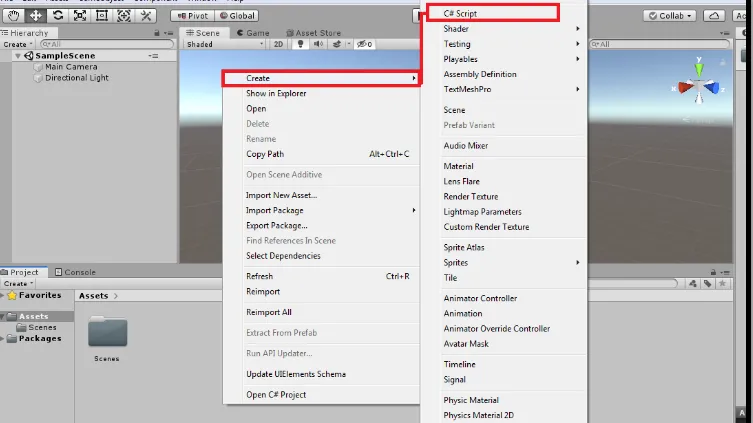
- Uusi komentosarja luodaan ja se kehottaa meitä antamaan uuden nimen.
- Anna oikea nimi skriptille ja paina Enter. Ensimmäinen skriptimme on luotu onnistuneesti.
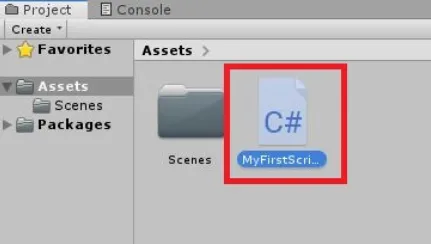
2. Skriptieditorin valitseminen
- Unity käyttää Visual Studioa oletusarvoisena komentosarjojen muokkausohjelmana.
- Voit muuttaa komentosarjojen muokkausohjelmaa siirtymällä kohtaan Muokkaa> Asetukset> Ulkoiset työkalut.
- Selaa komentosarjojen muokkausohjelman tiedostopaikkaa.
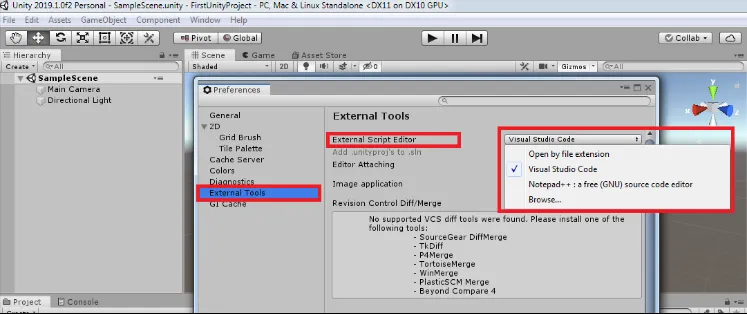
3. Komentosarjan anatomia
- GameObject-käyttäytymistä voidaan hallita Unityn eri ominaisuuksilla, joita kutsutaan komponenteiksi.
- Muut kuin nämä komponentit, jos tarvitsemme tiettyä ominaisuutta, voimme toteuttaa tämän hyödyntämällä komentosarjoja.
- Kun kaksoisnapsautamme skriptiä, komentosarjaeditori avautuu.
- Komentosarjan rakenne näyttää seuraavalta.
using System.Collections;
using System.Collections.Generic;
using UnityEngine;
public class MyFirstScript: MonoBehaviour
(
// Start is called before the first frame update
void Start()
(
)
// Update is called once per frame
void Update()
(
)
)
- Kaikki käsikirjoitukset, jotka kirjoitamme yhtenäisyyden sisällä, johdetaan sisäänrakennetusta luokasta nimeltä Monobehaviour.
- Se on kuin uuden mukautetun komponentin suunnitelma, joka voi muuttaa peliobjektin käyttäytymistä.
- Joka kerta, kun se luo uuden komentosarjaobjektin ilmentymän, kun liität tämän komentosarjan komponentiksi peliobjektiin.
- Komentosarjan luokan nimi poimitaan tiedostonimestä, jonka annoimme skriptin luomiseen.
- Jos haluat liittää skriptin peliobjektiin, varmista, että luokan nimi ja tiedoston nimi ovat samat. Tai muuten, se antaa meille käännösvirheen, emmekä voi liittää tätä komentosarjaa Peliobjektiin.
- Täällä voimme nähdä, että oletusarvoisesti luodaan kaksi toimintoa. Ne ovat Käynnistä ja Päivitä.
- Käynnistystoimintoa käytetään alustamaan asiat komentosarjan sisällä ennen kuin niitä käytetään.
- Käynnistystoiminto kutsutaan pelin alussa, jos skripti on otettu käyttöön peliobjektin tarkastajaikkunassa. Sitä kutsutaan vain kerran komentosarjan suoritusta kohti.
- Päivitystoimintoa kutsutaan jokaiselle kehykselle. Pohjimmiltaan tätä tarvitaan, jos jotain käsitellään jokaisessa kehyksessä. Se voi olla liikettä, käyttäjän syöttämistä, toimien käynnistämistä jne.
- Voimme kirjoittaa mukautetut toiminnot, samalla tavalla kuin Käynnistä- ja Päivitys-toiminnot on kirjoitettu.
4. Skriptin liittäminen peliobjektiin
- Valitse peliobjekti, johon skripti on liitettävä.
- Ensimmäinen tapa on vetää ja pudottaa skripti suoraan peliobjektin Inspector-ikkunaan. Kiinnitämme sen täällä pääkameraan.
- Toinen tapa on napsauttaa Lisää komponenttia ja aloittaa komentosarjan nimen kirjoittaminen ja valita skripti.
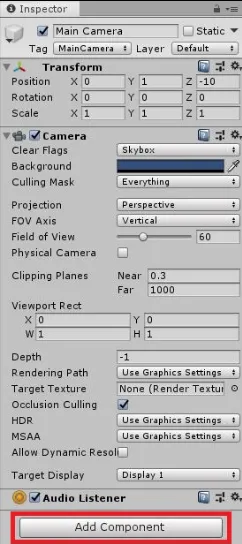
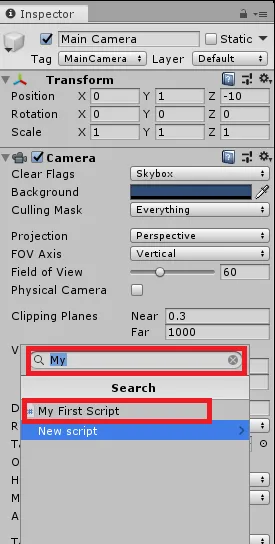
- Se kiinnitetään peliobjektiin, kuten näemme sen tarkastaja-ikkunassa.
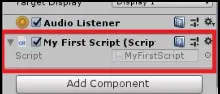
5. Mitkä ovat nämä muuttujat, funktiot ja luokat?
- Muuttujat: Muuttujat ovat kuin säilytystilat objektien arvon tai viitteiden pitämiseksi. Yleissopimuksen mukaan muuttujan nimi alkaa pienillä kirjaimilla.
- Toiminnot : Toiminnot ovat koodinpätkä, joka käyttää muuttujia ja ylimääräistä logiikkaa objektien käyttäytymisen muuttamiseen. He voivat muokata myös näitä muuttujia. Toiminnot alkavat isoilla kirjaimilla. On hyvä käytäntö järjestää koodimme toiminto sisällä siten, että luettavuus paranee.
- Luokat: Luokat ovat muuttujien ja toimintojen kokoelma mallin luomiseksi, joka määrittelee objektin ominaisuuden. Luokan nimi on otettu tiedoston nimestä, jonka annamme komentosarjan luomisen yhteydessä. Yleensä se alkaa isoista kirjaimista.
6. Viitteiden antaminen tarkastajalle:
- Muuttujat, jotka julistetaan luokassa julkisiksi, altistetaan tarkastajalle, ja voimme antaa sille mahdolliset viitteet tai arvot.
- Mieti seuraavaa koodia:
public class MyFirstScript : MonoBehaviour
(
public GameObject cameraObject;
// Start is called before the first frame update
void Start()
(
)
)
- Tässä kameraobjekti on julkinen muuttuja, joka tarvitsee viitteen. Siirry yhtenäisyyseditoriin. Valitse objekti ja jos tarkastelemme komentosarjakomponenttia, näemme tyhjän tilan (ei mitään (peliobjekti)) kuten alla. Määritystä varten valitse peliobjekti hierarkiasta ja vedä ja pudota -kameraobjekti -ruutuun.
7. Päästä komponentteihin
- Tulee olemaan skenaarioita, joissa meidän on käytettävä erilaisia peliobjektiin liitettyjä komponentteja.
- Otetaan esimerkki peliobjektin kamerakomponentin käyttämisestä.
- Hanki komponentti, saamme tyypin Kamera.
void Start ()
(
Camera cameraObject = GetComponent();
Debug.Log("Camera Object is: " + cameraObj);
)
8. Muokkaa komponenttiarvoja
- Komponenttien arvojen muuttaminen on seuraava vaihe yllä olevaan esimerkkiin.
- Alla oleva koodi selittää, kuinka voimme muokata kameran näkökenttää.
- Kun olemme painaneet Editorin toistopainiketta, voimme nähdä, että kameran näkökenttä muuttuu oletusarvosta 60 arvoon 90 arvoon kameran tarkastajavalikossa.
public GameObject cameraObject;
private int cameraFOV = 90;
void Start ()
(
Camera cameraObj = GetComponent();
cameraObj.fieldOfView = cameraFOV;
)
johtopäätös
Tässä artikkelissa olemme oppineet Unity-komentosarjoista, komentosarjojen tarpeesta, askel askeleelta komentosarjan ja sen eri komponenttien luomisesta, kuinka komponentteihin pääsee käsiksi komentosarjan kautta ja miten voimme muokata niitä.
Suositeltava artikkeli
Tämä on opas Unity Scriptingiin. Tässä keskustellaan johdannosta ja vaiheista luoda skripti. Voit myös käydä läpi muiden ehdotettujen artikkeleidemme saadaksesi lisätietoja -- Shell Scripting -komennot
- Mikä on Shell Scripting?
- Mikä on sivustojenvälinen komentosarja?
- Shell Scripting -haastattelukysymykset
- Kuinka asentaa Unity?
- Eräkäskykomennot | Lista | esimerkit